
今天,火焰已经消失在背景中。 我们更多地通过消息进行交流,引用的应用程序是 WhatsApp。 所以,当我们每天收到很多信息时, 尝试查找对话可能会出现问题 最古老和最重要的。
幸运的是, 我们可以固定一些重要的聊天内容,以便它们显示在我们的聊天列表的顶部 iPhone。 如果您想知道如何在 WhatsApp 上设置聊天 iPhone,在这篇文章中我们将一步步解释不同的方法来做到这一点,没有任何问题。
此外,我还将教您几种方法,从 iPhone 的主屏幕直接访问特定的对话。 大胆试试吧!
在 iPhone 上固定 WhatsApp 聊天的原因
您可能希望将 WhatsApp 对话固定到应用程序顶部的原因有多种。 其中可能是想要优先考虑某些对话而不是其他对话, 更快地访问某些聊天记录,或者尽可能减少不相关的邮件和垃圾邮件,因为您不经常看到它们。
如何在 iPhone 上的 WhatsApp 中固定聊天
要在 iPhone 上锚定 WhatsApp 聊天,请按选项卡 «猫猫“ 在底部。 然后,找到您要固定的聊天,向右滑动直至看到固定图标,然后点击它以在聊天列表顶部显示该对话。
为了方便您使用,我们整理了一份完整的分步指南,介绍如何在 iPhone 上固定 WhatsApp 聊天。
我们将了解固定聊天的原因,并指导您在 iPhone 主屏幕上为特定联系人添加 WhatsApp 图标。 请按照以下步骤操作:
- 首先打开应用程序 WhatsApp.
- 现在选择标签«猫猫“ 在底部。
- 您必须找到要固定的聊天,然后向右滑动,直到看到固定图标。
- 点按固定图标可将 WhatsApp 聊天固定在 iPhone 上的其他对话之上。
不要向右滑动聊天,因为这会将所选对话标记为已读或未读。 这里要注意的另一件事是 您最多可以固定 3 个聊天 将它们显示在聊天列表的顶部。
将 WhatsApp 聊天图标添加到主屏幕
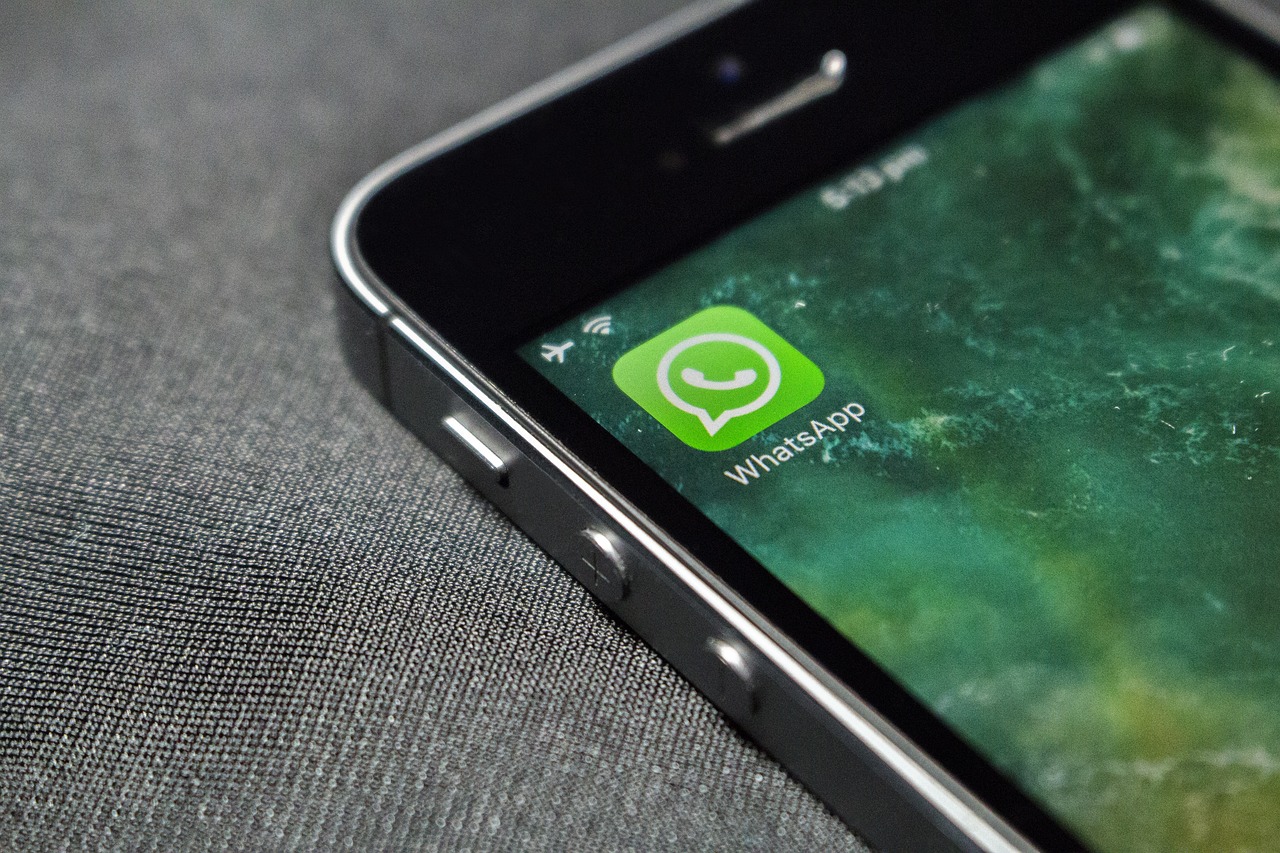
如果您想从主屏幕直接与特定 WhatsApp 联系人聊天 iPhone,请按照我在下面向您展示的后续步骤进行操作:
方法 1:使用快捷方式应用程序
通过这些步骤,您可以使用快捷方式应用程序将 WhatsApp 聊天图标添加到 iPhone 设备的主屏幕。
- 首先,您需要确保安装了“快捷方式”应用程序。
- 如果没有,请在 iPhone 上安装并启动 Apple Shortcuts 应用程序。
- 现在您必须转到选项卡 《我的捷径》 并点击“+”图标。
- 在选项中命名您的快捷方式 “快捷方式名称” 并选择 «添加动作».
- 转到选项卡 “应用程序”, 搜索并按下 “ Whatsapp” 然后选择选项 «通过 WhatsApp 发送消息»。
- 点击“”旁边的“+”图标接收器» 并选择快捷方式的联系人。
- 最后,您必须触摸右上角的三个蓝色水平条,触摸 “添加到主屏幕”, 触碰 ”加» 确认您的操作并将 WhatsApp 聊天图标添加到 iPhone 主屏幕。
就像这样,通过这些步骤,您就可以在 iPhone 上拥有特定对话的快捷方式。 现在,您可以直接与特定联系人聊天。
我提醒您,您可以通过在弹出窗口中触摸聊天图标并选择您最喜欢的图标类型来更改聊天图标的外观。 现在我们将看到第二种方法。
方法二:使用“今日视图”

您可以使用该选项 《今日观》 将 WhatsApp 聊天图标添加到您的 iPhone 主屏幕并快速访问它,如下所示。 为此,您必须执行以下步骤:
- 首先,您需要打开 WhatsApp 消息应用程序。
- 其次,您必须选择一个聊天,为此,请将手指滑到所选聊天的右侧,然后触摸固定图标将其固定。
- 现在按下按钮«首页» 在您的 iPhone 型号上打开主屏幕。 如果您的 iPhone 是较新型号且缺少“主页”按钮,则需要向上滑动才能进入主屏幕。
- 主屏右滑进入页面 《今日观》.
- 向下滚动,按 «编辑» 并选择 «个性化«。
- 屏幕上 ”窗口小部件«,触摸图标 «+» WhatsApp 旁边并选择 «DONE«。
- 现在你必须开始 《今日观》 再次打开底部的 WhatsApp 聊天图标作为小部件,然后点击固定的聊天即可开始直接通信。
就是这样! 您可以轻松地将特定对话从消息传递应用程序添加到您的 iPhone 主屏幕,以便随时更快速地访问它。
结论
在今天的文章中,我们了解了如何在 iPhone 上设置 WhatsApp 聊天,但我们还学习了如何将 WhatsApp 聊天图标添加到 iPhone 的主屏幕,以便您可以通过两种不同的方式直接与联系人聊天。
希望本文能够帮助您在聊天列表顶部显示重要的 WhatsApp 聊天,以便轻松访问它们,或者如果您使用所示的两种方法中的任何一种将它们添加为快捷方式,甚至可以让您更轻松地访问它们。